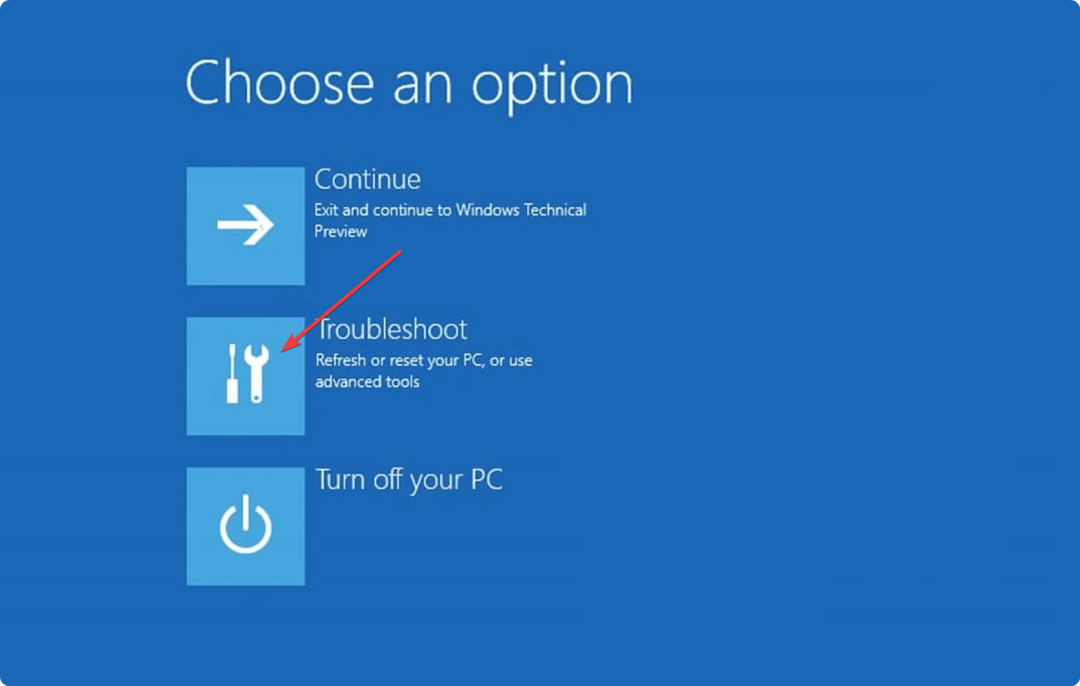Parece que os drivers de exibição foram desativados neste dispositivo.
- Certifique-se de que seu dispositivo tenha as atualizações mais recentes do Windows 11.
- Além disso, verifique se os drivers estão atualizados.
- Embora isso não seja um bug sério, pode ser frustrante. No entanto, é fácil de corrigir.

xINSTALE CLICANDO NO ARQUIVO PARA DOWNLOAD
- Baixe o Fortect e instale-o no seu PC.
- Inicie o processo de digitalização da ferramenta para procurar arquivos corrompidos que são a origem do seu problema.
- Clique com o botão direito em Iniciar reparo para que a ferramenta possa iniciar o algoritmo de fixação.
- Fortec foi baixado por 0 leitores deste mês.
Rog Ally, o novo dispositivo portátil com Windows 11 da Asus, tem desfrutado de sucesso comercial e de crítica. O dispositivo executa o Windows 11 e você pode jogar jogos como Elden Ring, Minecraft e muito mais no conforto de suas próprias mãos.
Como está executando o Windows 11, o dispositivo pode estar sujeito a vulnerabilidades e bugs que geralmente acompanham esse sistema operacional. Para proteção e vírus, O Microsoft Defender deve fazer o truque.
No entanto, para os bugs e todos esses problemas, precisamos entrar em detalhes. Por exemplo, um usuário do Reddit descobriu que Rog Ally voltou ao Windows 11 padrão e não tinha mais o modo tablet ativado.
Meu ROG Ally voltou ao Windows 11 padrão e não tem mais o modo tablet
por u/Salty-Ad-1709 em ROGAlly
Se isso acontecer, você deve saber que existe uma solução. É bem simples e você pode fazer isso em alguns minutos.
Aqui está o que você deve fazer para colocar seu Rog Ally no modo tablet novamente
Em primeiro lugar, parece que por um certo motivo, o Windows 11 no Rog Ally desativa os drivers de exibição, e isso faz com que o Rog Ally desligue o modo tablet.
Portanto, você precisa ativá-los novamente e isso deve resolver o problema.
- Pesquise por Gerenciador de Dispositivos e selecione-o.
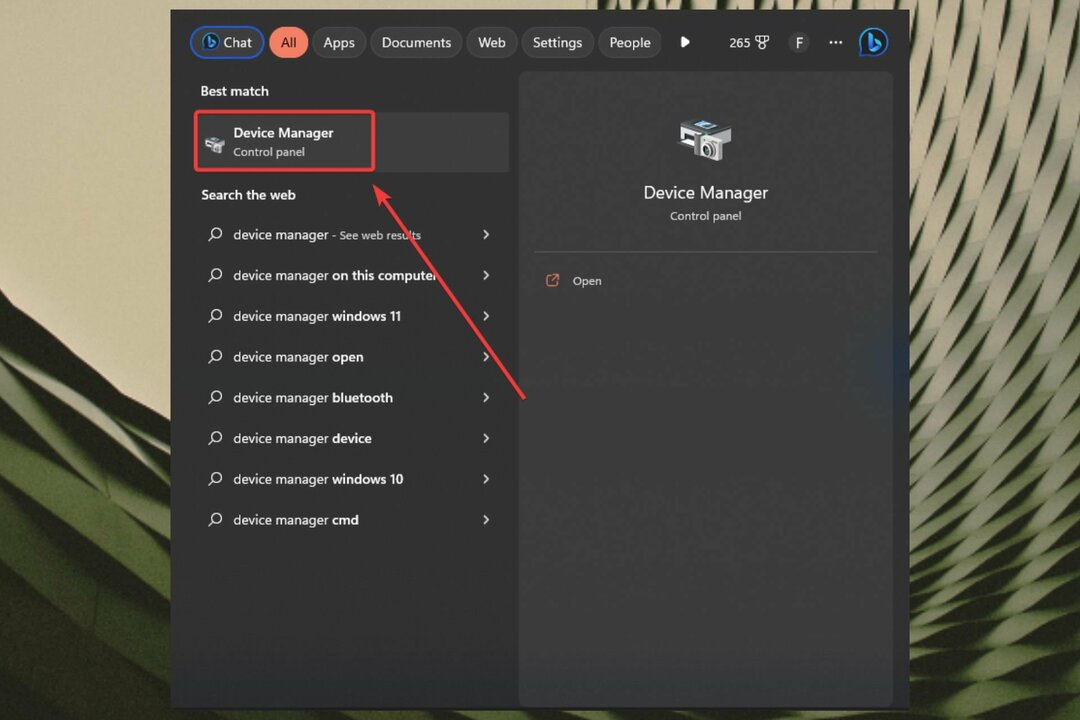
- Quando estiver lá, vá para Exibir e selecione-o.

- Você deve ver o driver de vídeo AMD lá e precisa clicar com o botão direito do mouse e reativá-lo
- E é isso. Seu Rog Ally deve estar bem agora.
Você também pode tentar atualizar seu Windows em seu Rog Ally. Vários usuários também relataram que a atualização corrigiu o problema do modo tablet.
Mas você deve tentar ambas as soluções se uma delas não funcionar. No entanto, vários usuários relataram esse problema e disseram que reativar o driver de vídeo resolveu.
Então, da próxima vez que você estiver lidando com esse problema, leve em consideração os drivers de vídeo e as atualizações do Windows 11. E deixe-nos saber na seção de comentários abaixo se essas soluções funcionaram para você.
Ainda está com problemas?
PATROCINADAS
Se as sugestões acima não resolverem seu problema, seu computador pode ter problemas mais graves no Windows. Sugerimos escolher uma solução completa como proteger resolver problemas com eficiência. Após a instalação, basta clicar no botão Ver&Corrigir botão e, em seguida, pressione Iniciar reparo.